
Waar gaat de video-tutorial over Android-apps installeren op Windows 11 over?
Vanaf nu kunnen we op Windows 11 Android-applicaties installeren, dankzij de officiële ondersteuning van Microsoft en de samenwerking met Amazon.
Zelfs als we Android-applicaties nu alleen op de bètaversie van Windows 11 op Windows kunnen installeren, zal de functie binnenkort voor iedereen beschikbaar zijn.
In deze tutorial laat ik je zien hoe je vandaag de installatie van Android-applicaties op Windows 11 kunt testen.
Android-applicaties installeren op Windows 11
Op de Beta-versie van Windows 11 (op het moment van schrijven van dit artikel, 26.10.2021), maakten die in Microsoft in samenwerking met Amazon het mogelijk om Android-applicaties op Windows 11 te installeren.
In de toekomst zal deze functie zeker voor iedereen beschikbaar zijn.
Er zijn momenteel slechts 50 applicaties beschikbaar, maar hun aantal zal vrij snel groeien.
Wat heb je nodig om Android-apps op Windows 11 uit te voeren?
- Eerst moeten we Windows 11 geïnstalleerd hebben
- Een versie van Windows Beta, die wordt verkregen via het programma Insider
- Wijzig in de taalinstellingen in Windows 11 de regio in Verenigde Staten
- We hebben een Amazon-account nodig in de VS (zie in de video-tutorial)
- Geduld!
Wat zijn de stappen om Android-applicaties uit te voeren op Windows 11?
- Op Windows 11 schrijf je je in voor het Insider-programma op het bètakanaal
- Wacht tot de Windows 11 22000 Beta-update door de update komt
- Wijzig de regio in VS in de Windows-instellingen
- In de Microsoft Store zoek je naar het spel "Game of Kings" of de applicatie "Kindle"
- Je start de installatie en op de achtergrond zie je dat de Amazon Appstore en Windows Subsystem voor Android zijn geïnstalleerd
- Na installatie is een herstart nodig, waarna je een Amazon-account moet maken en deze in de VS moet wijzigen (zie in de tutorial)
Van hier tot daar kun je elke Android-applicatie installeren die beschikbaar is in de Amazon Appstore.
Tot nu toe zijn er weinig aanvragen, maar na verloop van tijd zal hun aantal zeker toenemen.
Voordelen van het installeren van Android-applicaties op Windows 11 door deze methode en niet door applicaties van derden
In het verleden hebben we u verschillende methoden laten zien waarmee u kunt: Android-applicaties installeren en uitvoeren op pc, maar geen enkele methode kan zo comfortabel zijn als een enigszins native implementatie als deze.
De integratie van applicaties in Windows-multitasking, het vergroten of verkleinen van vensters en het relatief gecontroleerde verbruik van bronnen, maakt de gepresenteerde methode de beste optie voor de toekomst.
Nu lijken Bluestacks of andere softwareoplossingen voor het draaien van Android-applicaties op Windows misschien beter, maar in de toekomst zal het pad dat Microsoft in samenwerking met Amazon kiest een elegantere oplossing zijn.
Android-achtige tutorials op Windows
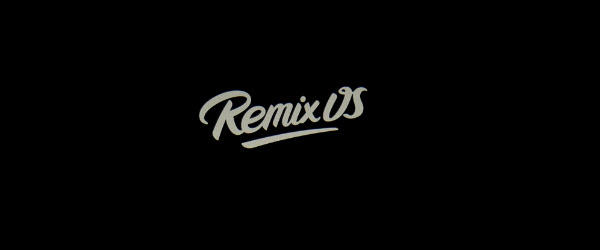

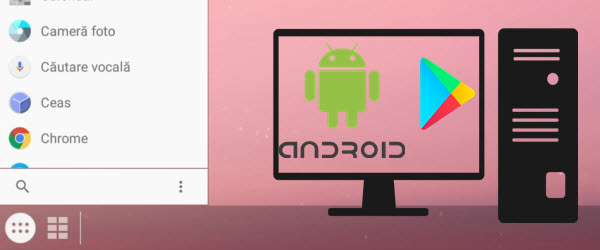








Hallo Cristi
Ik heb je stappen gevolgd totdat ik naar de game zocht in de Microsoft Store en er geen mobiele game verschijnt. Ze staan allemaal op Games ... strategie ... enz.
De mobiele versie verschijnt niet.
Ik heb Windows-versie 22000,282 co_release
Ik ben ingeschreven in windows insider… ..
Waarschijnlijk heb je niet opgelet.
Wijzig de regio in de VS in de Windows-instellingen.
Dit ding met Android-applicaties op Windows 11 is alleen beschikbaar in de VS, daarom moet je de regio in Roemenië veranderen, in de Verenigde Staten.
Hallo, ik was al in de VS met de Windows-versie 22000,282, maar ik heb ook geen games met een mobiele versie...
Ik heb de stappen precies gevolgd, inclusief het veranderen van het land, van Roemenië naar de VS.
https://ibb.co/dDrhjM9
https://ibb.co/dP9N9tw
Probeer te controleren of er een update is voor de Microsoft News-applicatie, want in mijn linkerbovenhoek, naast de Microsoft Store, staat ook "preview"
Ik weet niet hoe (ik denk dat hij een update deed, op de achtergrond) maar hij nam het aan. Ik heb hem helemaal niets aangedaan.
Ik kreeg een "preview" bij microsoft store en nu werkt het.
bedankt